Inhalt
Erste Schritte mit Assembler-Programmierung
Ziel der Übung
Normalerweise programmieren wir im CoderDojo mit sogenannten höheren Programmiersprachen wie C#, Java, Python oder JavaScript. Auf unterster Ebene versteht ein Computer diese Sprachen aber nicht. Er kann nur mit Maschinensprache umgehen. Diese Befehle kann der Prozessor deines Computers direkt ausführen.
In dieser Übung probieren wir, ein Programm direkt in Maschinensprache zu programmieren. Dazu verwenden wir eine Assemblersprache. Auch wenn du später selten Assembler programmieren wirst, hilft dir diese Übung, besser zu verstehen, was im Hintergrund passiert.
In dieser grundlegenden Übung stehen die einfachsten Grundlagen von Assembler sowie die Tools, die du dafür brauchst, im Mittelpunkt. Später werden wir uns mit mehr Assembler-Kommandos beschäftigen.
Systemvoraussetzungen
Systemabhängigkeit
In Assembler schreibt man Programme für einen bestimmten Prozessor und ein bestimmtes Betriebssystem. Ein Assemblerprogramm, das man z.B. für einen Windows-Computer mit Intel-Prozessor schreibt, kann man nicht ohne weiteres unter Linux auf einem ARM-Prozessor ausführen.
Diese Übung setzt einen Intel-Prozessor und Linux (z.B. Ubuntu) voraus.
Entwicklungsumgebung im CoderDojo
Im CoderDojo wird dir ein Mentor einen Zugang zu einer fertigen Linux-Maschine geben. Zum Zugriff brauchst du PuTTY. Lade die Software herunter, installiere sie und frage deinen CoderDojo-Mentor um die Zugangsdaten.
Eigene Entwicklungsumgebung
Wenn du von einem Mentor die Zugangsdaten zu einer fertigen Entwicklungsumgebung bekommen hast, kannst du dieses Kapitel überspringen.
Möchtest du die Entwicklungsumgebung auf deinem Computer haben? Das ist natürlich möglich. Die gesamte, verwendete Software ist Open Source und kostenlos.
Damit Linux bei dir läuft, hast du folgende Möglichkeiten (falls du nicht sicher bist, frag einen CoderDojo Mentor um Hilfe):
- Du hast einen Computer, der sowieso Ubuntu verwendet? Dann kannst du sofort loslegen.
- Du hast einen Windows-Computer, auf dem Hyper-V installiert ist bzw. installiert werden kann?
- Lade Ubuntu Server aus dem Internet herunter. Du bekommst eine .iso-Datei
- Installiere eine neue, virtuelle Maschine in Hyper-V mit Ubuntu Server. Falls du dabei Hilfe brauchst, frag einen CoderDojo Mentor (Schritt-für-Schritt-Anleitung)
- Du hast einen Windows- oder Mac-Computer, auf dem Hyper-V nicht funktioniert?
- Installiere VirtualBox auf deinem Computer.
- Lade Ubuntu Server aus dem Internet herunter. Du bekommst eine .iso-Datei
- Installiere eine neue, virtuelle Maschine in Hyper-V mit Ubuntu Server. Falls du dabei Hilfe brauchst, frag einen CoderDojo Mentor (Schritt-für-Schritt-Anleitung)
- Du kannst oder möchtest Ubuntu Linux nicht auf deinem Computer installieren? Du kannst eine virtuelle Maschine in der Azure Cloud verwenden (Schritt-for-Schritt-Anleitung).
- Achtung! Virtuelle Maschinen in der Cloud sind kostenpflichtig. Du brauchst die Hilfe deiner Eltern, um mit einer Kreditkarte den Zugang freizuschalten.
Wenn du deinen Ubuntu Linux Server installiert hast, musst du die für die Übung notwendige Software einrichten. Folgendes müssen wir installeren:
- NASM - The Netwide Assembler
- GCC - The GNU Compiler Collection
- GCC wird unter Ubuntu Linux im Paket build-essentials installiert. Starte daher
sudo apt-get install build-essential - Dokumentation
- GCC wird unter Ubuntu Linux im Paket build-essentials installiert. Starte daher
- GDB - The GNU Project Debugger
- GDB wird unter Ubuntu Linux im Paket
gdbinstalliert. Start dahersudo apt-get install gdb - Dokumentation
- GDB wird unter Ubuntu Linux im Paket
- Optional kann man Syntax Highlighting für Assemblercode in vim, dem Editor, den wir verwenden werden, installieren.
Das gesamte Installationsscript findest du in install-dev-tools.sh.
Hinweise für das Mentorenteam bzw. Coder mit umfangreichem Basiswissen:
- Im Ordner create-ubuntu-scripts findet ihr ein ARM-Template mit zugehörigem PowerShell-Script zum automatischen Anlegen von vorkonfigurierten VMs in Azure.
- Es gibt auch ein Dockerfile, mit dem ihr ein Docker image erstellen könnt, das die oben genannten Tools enthält (
docker build -t nasm .). Dazu noch ein Hinweis: Wenn ihr die Übung von unten in einem Docker Container durchführen wollt, braucht ihr folgendes run Statement:docker run -it --rm --security-opt seccomp=unconfined nasm /bin/bash. Beachtet die Option--security-opt seccomp=unconfined. Sie ist nur fürgdbnotwendig.
Zum Unbuntu Linux Server verbinden
Starte PuTTY
Im Feld Host Name (or IP address) gibst du die IP-Adresse deines Ubuntu Linux Servers ein (im CoderDojo bekommst du die IP-Adresse vom Mentorenteam).
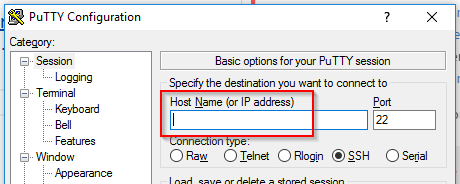
Melde dich mit Benutzer und Passwort an (im CoderDojo bekommst du Benutzer und Passwort vom Mentorenteam)
Probiere, ob du den Assembler starten kannst, indem du das Kommando
nasm -vausführst. Du müsstest die Version von NASM angezeigt bekommen.
Klappt alles? Dann können wir anfangen zu hacken.
Erste Übung: Hello World
Als erstes möchten wir das typische Kennenlernprogramm schreiben, das man in jeder Programmiersprache programmiert: Hello World.
Starte den Editor vim mit dem Kommando
vim. vim ist ein grundlegender Editor, der bei Bedarf auf jeden System installiert werden kann.Mache dich gemeinsam mit dem Mentorenteam vom CoderDojo mit vim vertraut.
- Bei Bedarf findest du eine gute Einführung in vim im Internet
- Nützlich ist auch ein Cheat Sheet
Erstelle mit vim die Datei
hello.asm, indem du das Kommandovim hello.asmeingibst.Gib das Beispiel-Assemblerprogramm in die Datei
hello.asmein.SECTION .data ; DATEN msg: db "Hello World",10 ; Diesen Text wollen wir ausgeben ; Die 10 am Ende bedeutet "naechste Zeile". ; Es handelt sich um einen ASCII-Code (Details ; siehe http://www.asciitable.com/) len: equ $-msg ; Wir berechnen die Laenge des Text, indem ; wir die Speicheradresse von msg von der ; aktuelle Speicheradresse ("$") subtrahieren SECTION .text ; PROGRAMMCODE global main ; Das Programm startet bei "main" main: mov edx, len ; In edx tragen wir die Laenge ein. ; edx ist ein sogenanntes "Register" (Details siehe ; https://de.wikipedia.org/wiki/Register_(Computer)) mov ecx, msg ; In ecx die Adresse des Textes mov ebx, 1 ; 1 steht fuer "stdout" = Bildschirm mov eax, 4 ; 4 steht fuer "Ausgabe" int 0x80 ; Mit Interrupt 80 hex rufen wir den ; Linux Kernel auf mov ebx, 0 ; 0 steht fuer "normal beendet" mov eax, 1 ; 1 steht fuer "programm beenden" int 0x80Kompiliere das Programm mit
nasm -f elf hello.asm. Als Ergebnis bekommst du eine Dateihello.o.Linke das Programm mit
gcc -m32 -o hello hello.o. Als Ergebnis bekommst du die ausführbare Dateihello. Faszinierend, wie klein die Datei ist, oder?Führe dein Programm mit
./helloaus. Wenn *Hello World” ausgegeben wird, hast du dein erstes Assembler-Programm geschrieben :-)
Hier in paar wichtige Links, die dir helfen, das Programm besser zu verstehen:
- ASCII-Tabelle
- Seite mit Links zu Lernmaterial
- Linux System Calls
- Linux File Descriptors
- Intel 64 and IA-32 Architectures Software Developer’s Manuals
Während des CoderDojos kannst du das Programm mit dem Mentorenteam diskutieren.
Challenge: Was macht dieses Programm?
Im diesem Programm sind bewusst keine Kommentare enthalten. Versuche herauszufinden was es macht indem du den Code untersuchst.
SECTION .bss buffer: resb 64 SECTION .text global main main: part1: mov edx, 64 mov ecx, buffer mov eax, 3 mov ebx, 0 int 0x80 part2: mov edx, eax mov eax, 4 mov ebx, 1 int 0x80 quit: mov eax, 1 int 0x80Gib diesen Code in die Datei
challenge.asmein, kompiliere und linke es wie im vorigen Beispiel gezeigt.Führe dein Programm mit
./challengeaus. Macht es was du vermutet hast?
Debugging
Ein Debugger ist ein Tool, mit dem du Fehler in einem Programm suchen kannst. Er erlaubt dir, das Programm an jeder beliebigen Stelle anzuhalten und Variablen, Register, etc. anzusehen. Probieren wir den Debugger mit unserem Programm challenge aus.
Kompiliere das Programm aus der vorigen Challenge mit
nasm -f elf -F dwarf -g challenge.asm. Als Ergebnis bekommst du eine Dateichallenge.o. Achte auf die neue Optionen-F dwarf -g. Dadurch fügst du der Zieldatei Daten zum leichteren Debuggen (=Fehlersuchen) hinzu. Näheres zum DWARF Format findest du auf Wikipedia.Linke das Programm mit
gcc -m32 -g -o challenge challenge.o. Als Ergebnis bekommst du die ausführbare Dateichallenge. Achte auf die neue Option-g. Sie sorgt dafür, dass die Debug-Informationen in der ausführbaren Datei erhalten bleiben.Starte den GNU Debugger mit
gdb challenge.Gib das Kommando
list mainein. Du siehst, dass der Debugger dir dein Programm anzeigen kann, obwohl er nur die ausführbare Datei kennt.listfunktioniert auch wenn du den Quellcode in derchallenge.asmDatei nicht hättest.Gib das Kommando
set disassembly-flavor intelund anschließend das Kommandodisassemble mainein. Wieder siehst den den Quellcode deines Programms.disassemblekannst du immer verwenden, auch wenn das Programm ohne Debuginformationen kompiliert wurde.Jetzt wollen wir zwei Breakpoints setzen. Breakpoints sind stellen, an denen der Debugger die Programmausführung unterbrechen soll, damit wir einen Blick auf z.B. Variablenwerte werfen können. Gib die Kommandos
break part1undbreak part2ein. Der Debugger soll also beipart1undpart2stehenbleiben.Lass dein Programm jetzt mit
runlaufen. Der Debugger müsste sofort beipart1stehenbleiben.Schauen wir uns die Variable
bufferan. Mitprint &buffergeben wir die Speicheradresse vonbufferaus. Mitx /64x &buffersehen wir uns 64 Bytes im Speicher als Hexadezimalwerte an, die sich an der Adresse vonbufferbefinden. Mitx /64s &bufferwird jedes Byte in ein ASCII-Zeichen umgewandelt. Näheres zu x (für examine) findest du hier. In unserem Fall ist der Speicher, auf denbufferverweist, leer, also mit lauter Null-Werten gefüllt.Lassen wir das Programm jetzt mit
cfürcontinueweiterlaufen. Das Programm erwartet eine Eingabe. Gib einen beliebigen Text ein (z.B. CoderDojo) und drücke die Enter-Taste.Der Debugger bleibt beim zweiten Breakpoint (
part2) stehen. Probiere nochmals diex-Kommandos von oben aus. Wie du siehst steht jetzt der eingegebene Text im Speicher an der Adresse, auf diebufferverweist. Noch ein Tipp dazu: Wenn du einen Text im Speicher ausgeben möchtest, kannst du auch dasprintf-Kommando probieren:printf "%s", &buffer(mehr dazu).Mit dem
info-Kommando kannst du dir neben vielen anderen Sachen auch die Registerwerte ansehen. Probiereinfo registersundinfo registers eax.Würden wir das Programm mit
cjetzt weiterlaufen lassen, würde der eingegebene Text (z.B. CoderDojo) am Bildschirm ausgegeben. Wir wollen aber manuell im Debugger den Text im Speicher ändern. Gib dazu das Kommandop strcpy(&buffer, "Hacked!!!\n")ein.strcpysteht für string copy, also für Text kopieren. Wir kopieren dementsprechend den Text Hacked!!! an den Speicher, auf den die Variablebufferzeigt.Überprüfe mit dem uns schon bekannten Kommando
x /10s &bufferob das Überschreiben den Textes im Speicher geklappt hat.Lass das Programm mit
c(continue) weiterlaufen. Es müsste Hacked!!! ausgeben :-) Geklappt?
Schleifen
Lass uns noch einen Schritt weiter gehen. In höheren Programmiersprachen wie C#, Java, Python etc. hast du schon Schleifen kennengelernt. Der Prozessor kennt auf unterster Ebene keine solchen Schleifen. Man muss durch Sprünge (Jump) Schleifen nachbilden. Das wollen wir an einem Beispiel ausprobieren.
Unsere Aufgabe ist es, ein Programm zu schreiben, bei dem …
- …der Benutzer einen Text eingeben kann,
- …der eingegebene Text im Speicher umgedreht wird (aus ab wird ba, aus asdf wird fdsa, a bleibt a)
- …das Ergebnis, also der umgedrehte Text, am Bildschirm ausgegeben wird.
Überlege dir, wie der Algorithmus aussehen könnte. Diskutiert das am besten mit eurem Mentorenteam beim CoderDojo bevor ihr die Musterlösung im nächsten Schritt anseht.
Wir haben dir eine Musterlösung zusammengestellt. Gib sie ein. Du musst nicht von vorne beginnen. Wenn du das Beispiel challenge.asm von oben noch hast (download), brauchst du dieses nur erweitern. Anfang (Texteingabe) und Ende (Textausgabe) sind bei beiden Beispielen gleich.
Kompiliere (
nasm -f elf -F dwarf -g reverse.asm) und linke (gcc -m32 -g -o reverse reverse.o) das Programm. Falls Fehler erscheinen, frag deinen CoderDojo-Mentor oder deine Mentorin um Hilfe.Führe das Programm aus und kontrolliere, ob der Text richtig umgedreht wird.
Schaue dir jetzt Zeile für Zeile den Code an und versuche, den Algorithmus zu verstehen. Bei Fragen wende dich an das CoderDojo Mentorenteam.
Weitere Übungen
Wir haben nur an der Oberfläche dessen gekratzt, was Assember alles kann. Hier Vorschläge für nächste, selbständige Übungen:
Schreibe ein Programm, bei dem der Benutzer zwei Texte eingeben muss. Anschließend finde heraus, ob die Texte gleich sind und gib eine entsprechende Meldung aus.
Ändere das letzte Beispiel von oben so, dass statt einem umgedrehten Text ein Text herauskommt, bei dem alle Kleinbuchstaben in Großbuchstaben umgewandelt werden.
Viel Spaß beim Hacken!